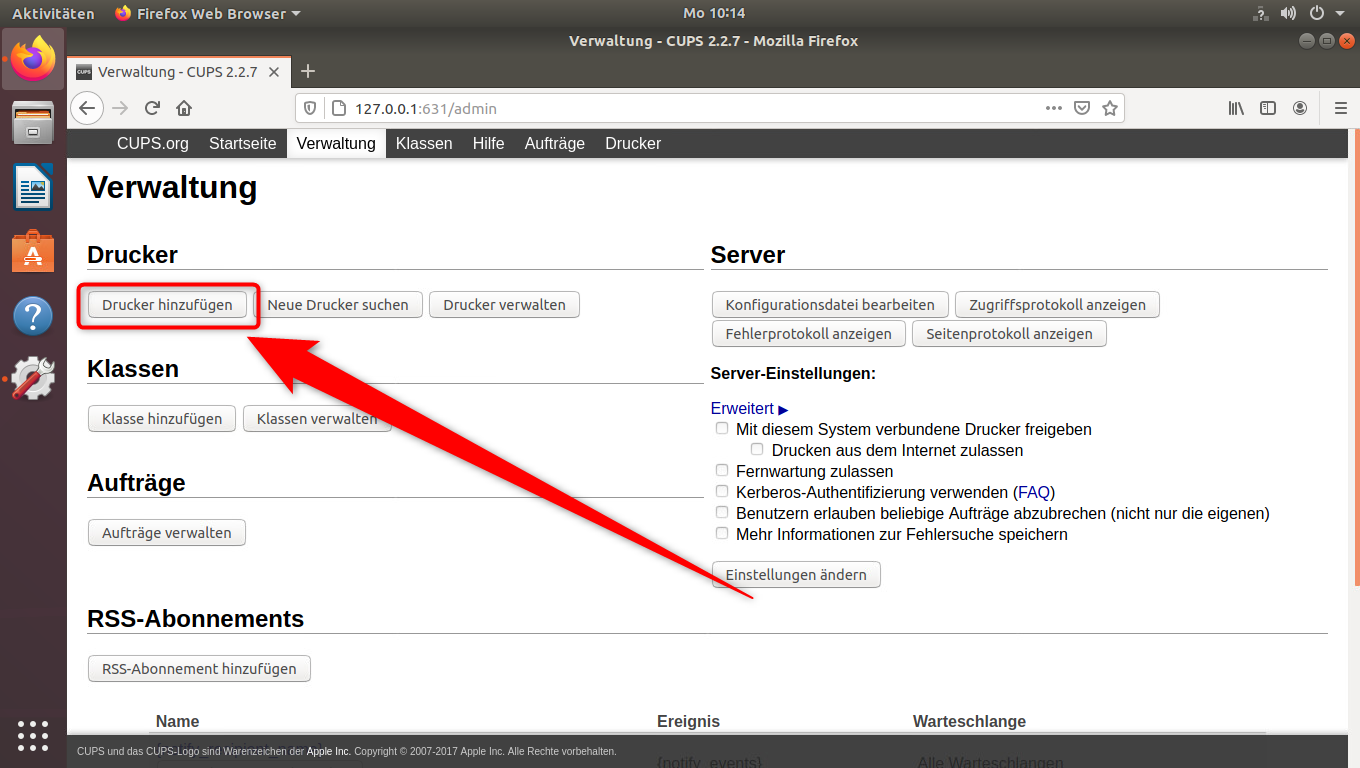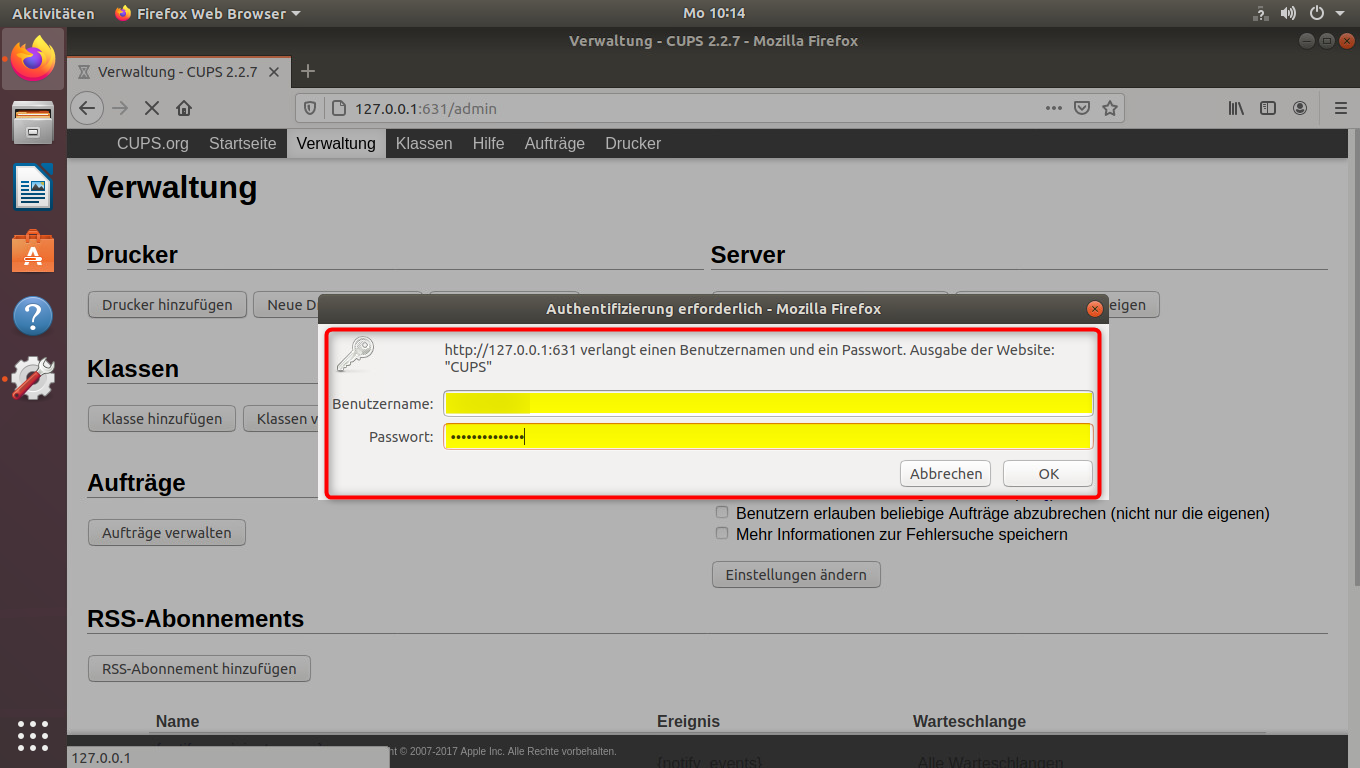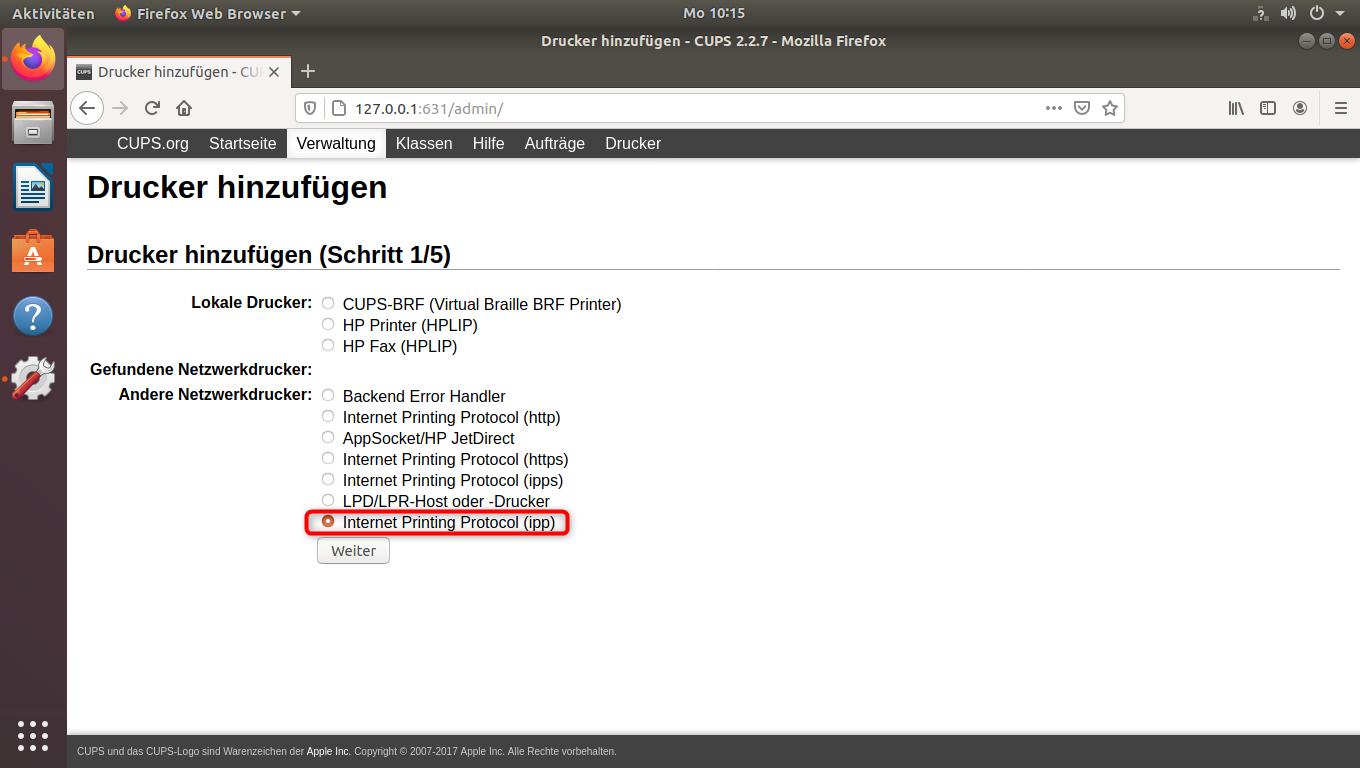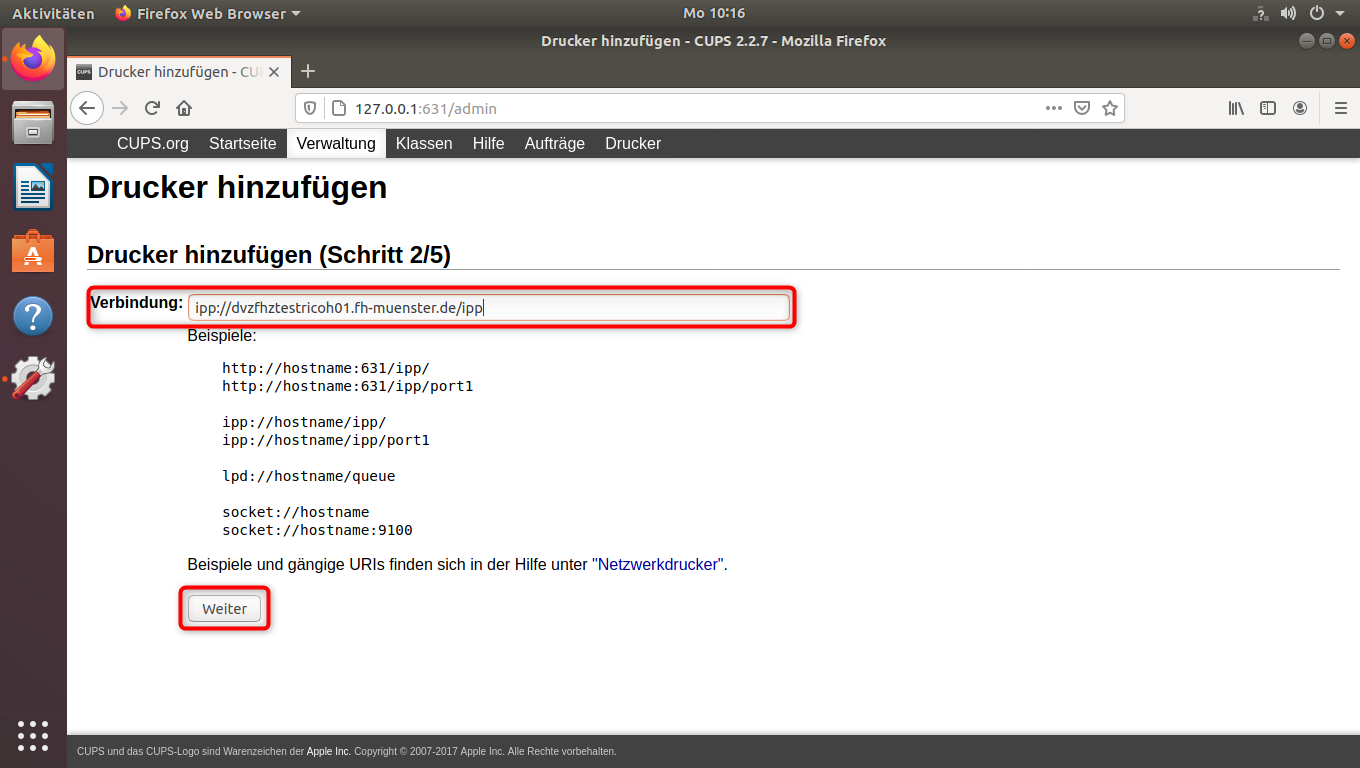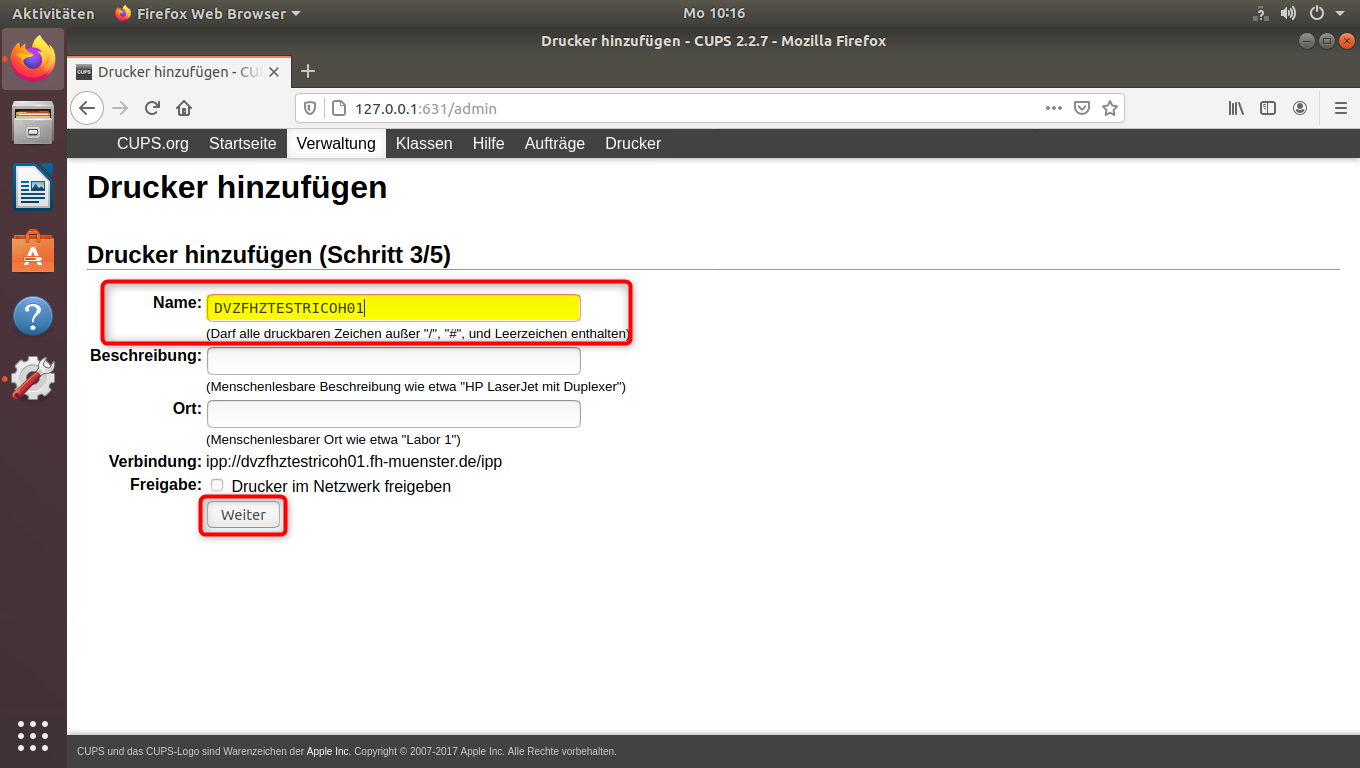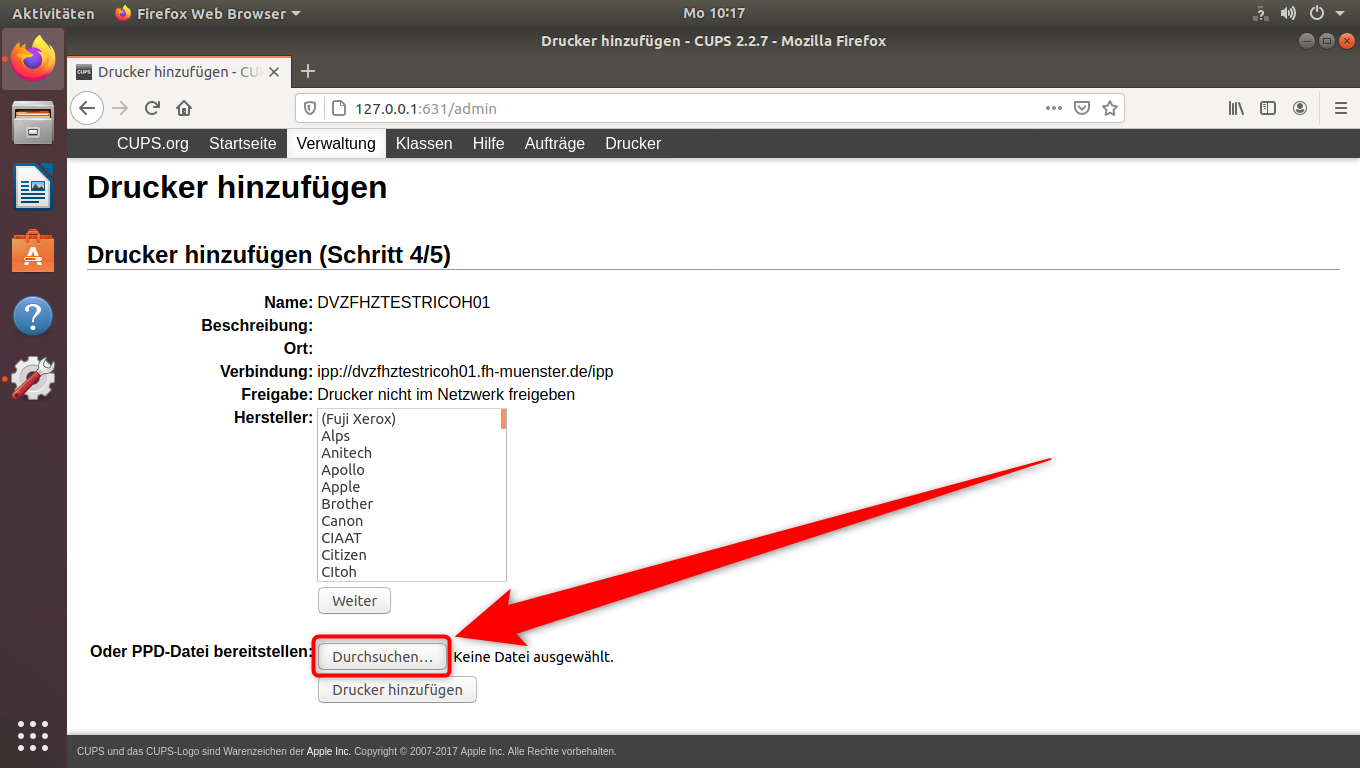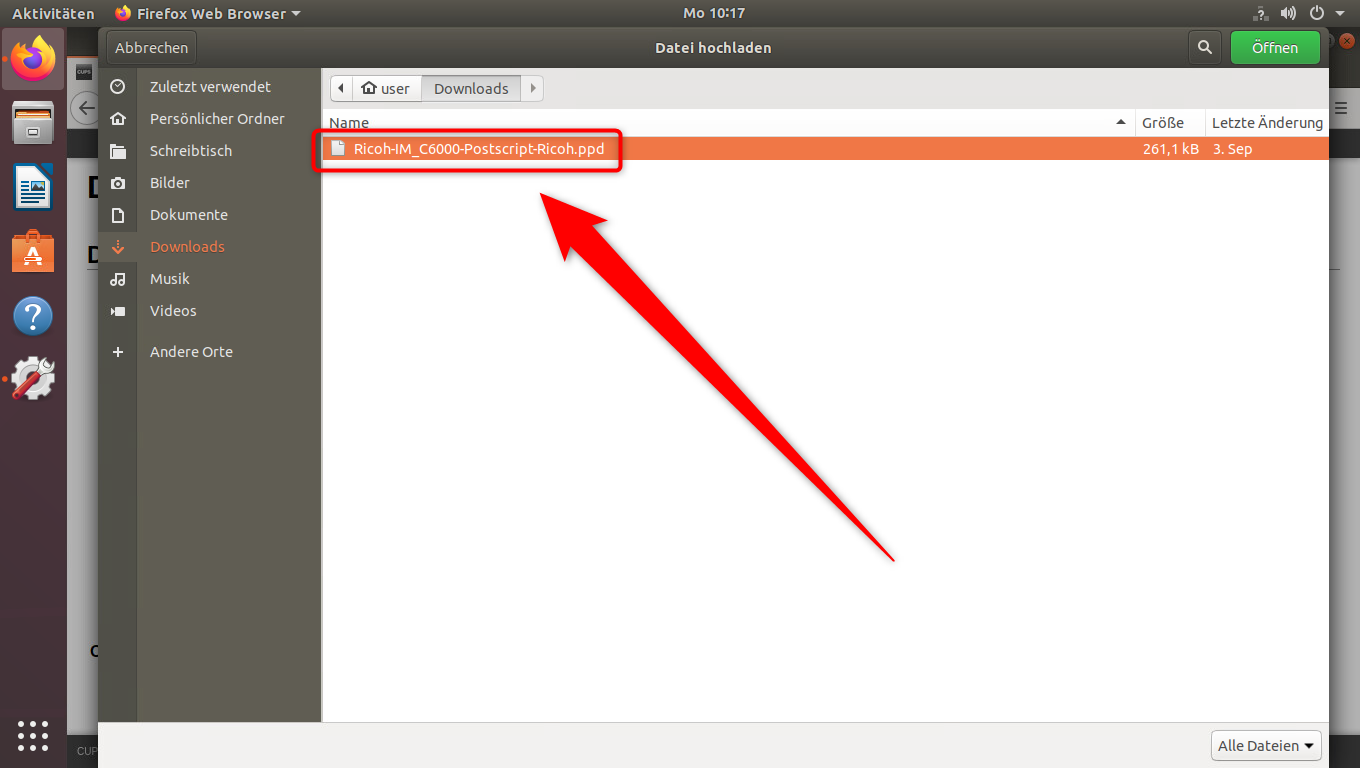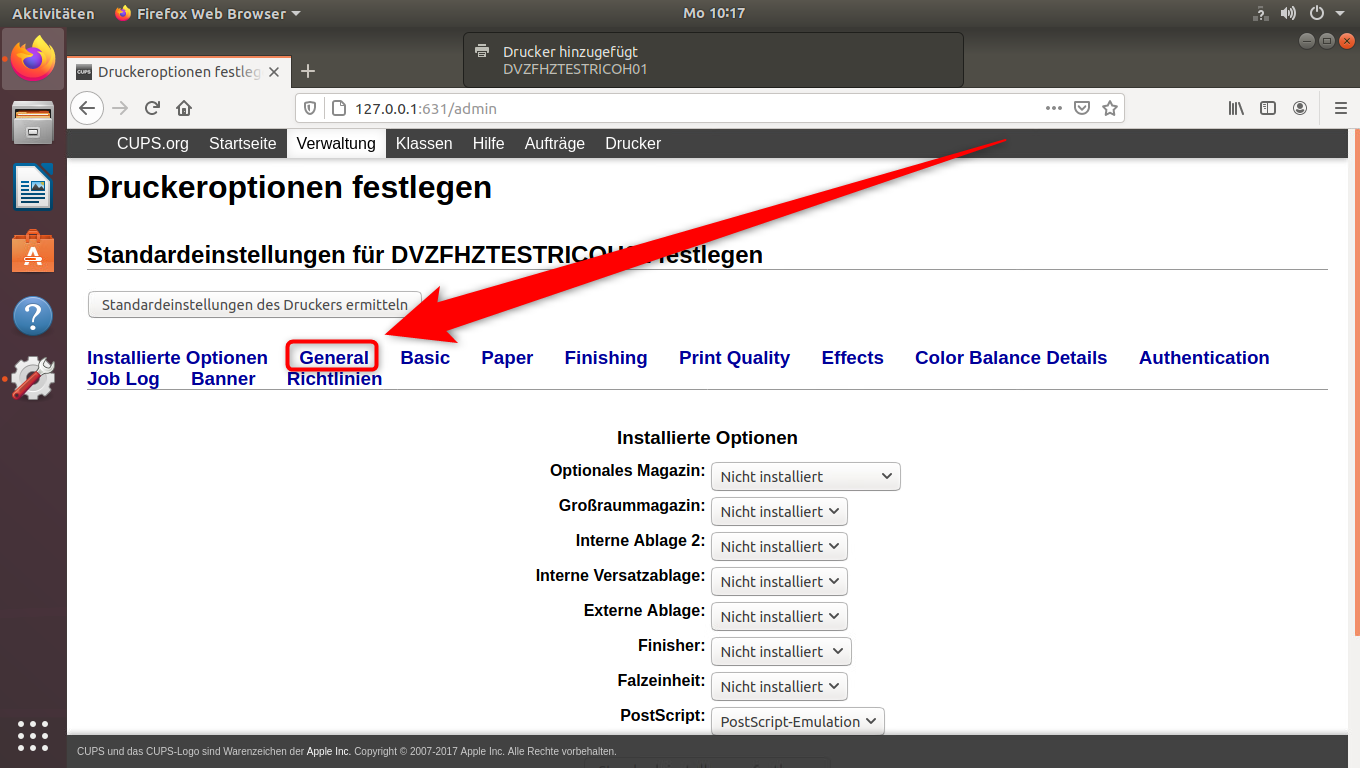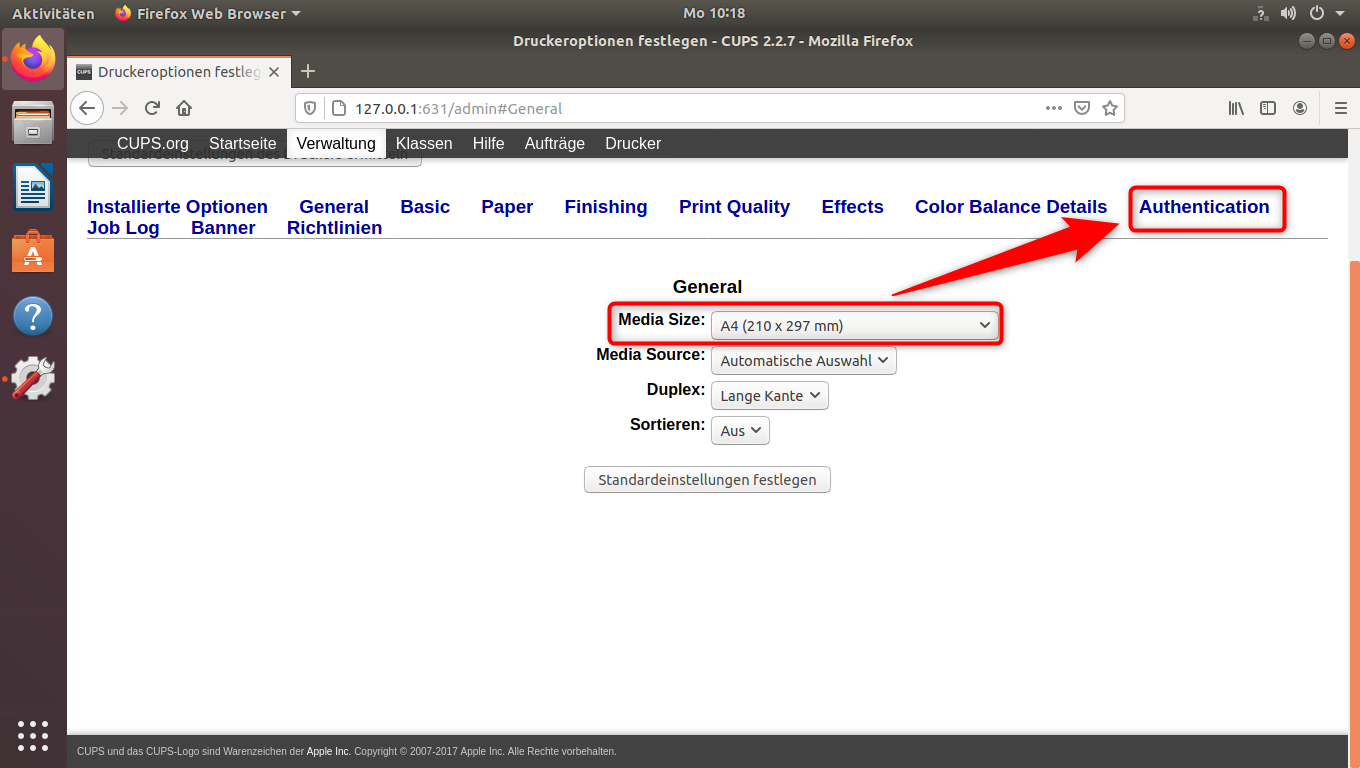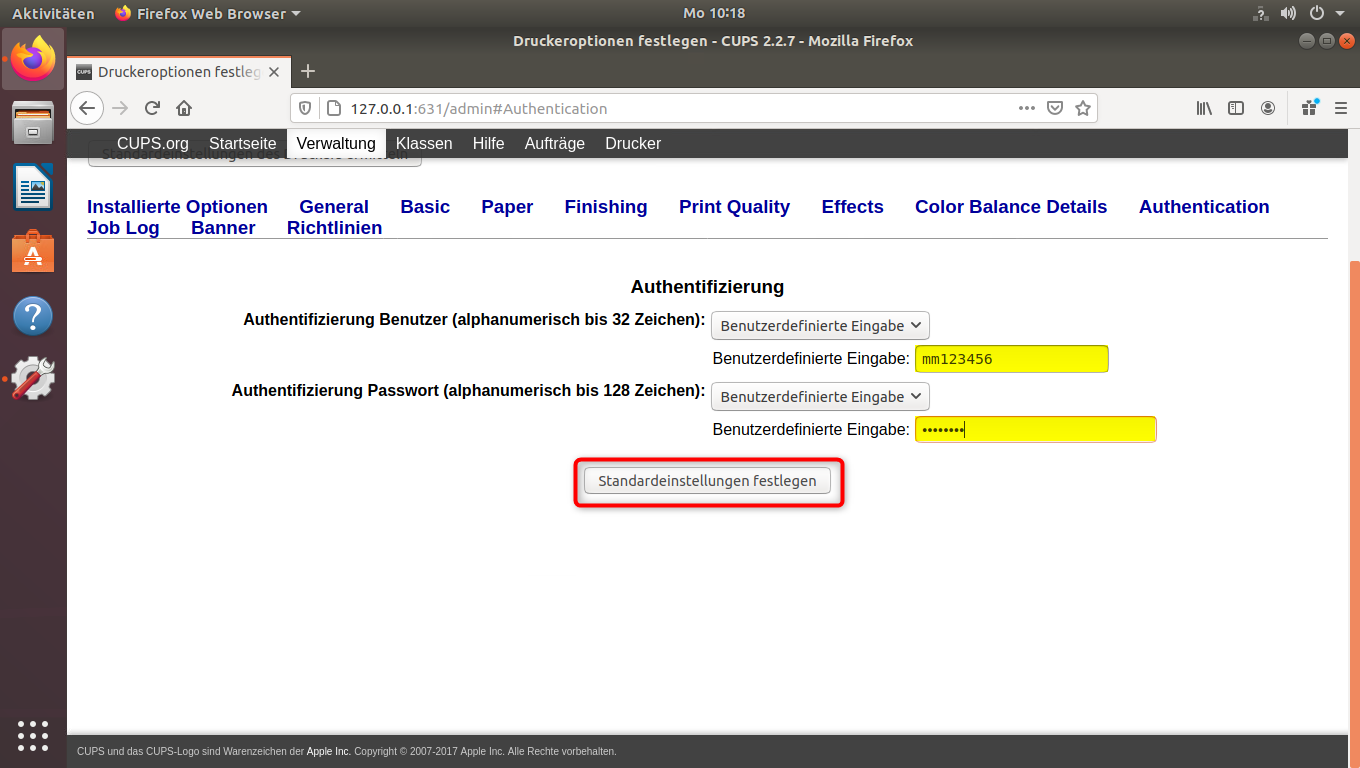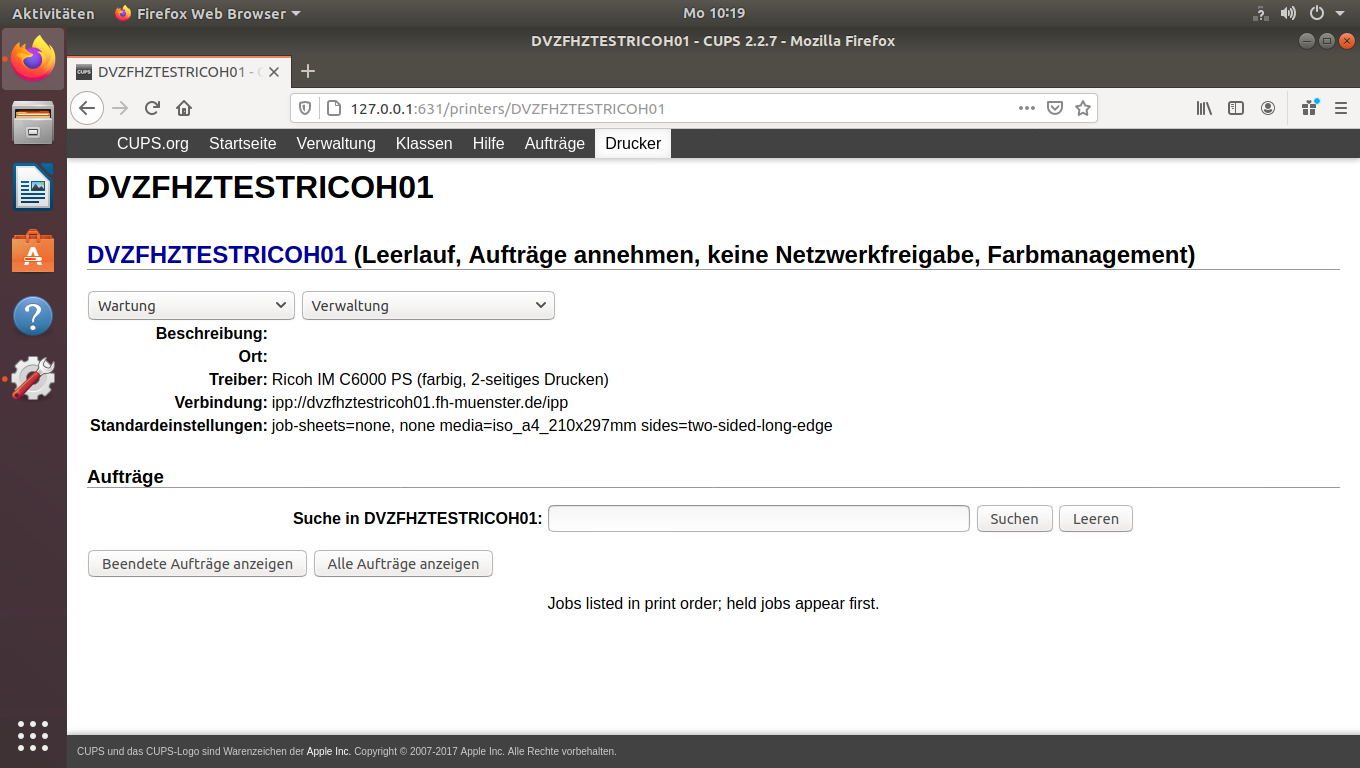| HideElements |
|---|
| help | true |
|---|
| metas | true |
|---|
| comments | true |
|---|
| sidebar | true |
|---|
| spaces | true |
|---|
| people | true |
|---|
| labels | true |
|---|
| likes | true |
|---|
|
- Sie benötigen eine aktive Internetverbindung
- Sie benötigen gültige FH-Zugangsdaten
- Sie benötigen Administrationsberechtigungen an dem betreffenden Computer
- Die Karten-PIN zu Ihrer FH Kennung muss gesetzt sein
- Sie benötigen die PPD Datei für das RICOH-Drucksystem: Ricoh-IM_C6000-Postscript-Ricoh.ppd
| Hinweis |
|---|
|
Das Programm "Okular" übernimmt nicht alle Druckertreibereinstellungen des Systems. Daher kann es nicht zum Drucken genutzt werden. |
Wenn Sie die Voraussetzungen erfüllen, können Sie folgende Schritte ausführen:

- Rufen Sie in einem Browser die folgende URL auf: 127.0.0.1:631
- Drücken Sie auf "Drucker und Klassen hinzufügen".
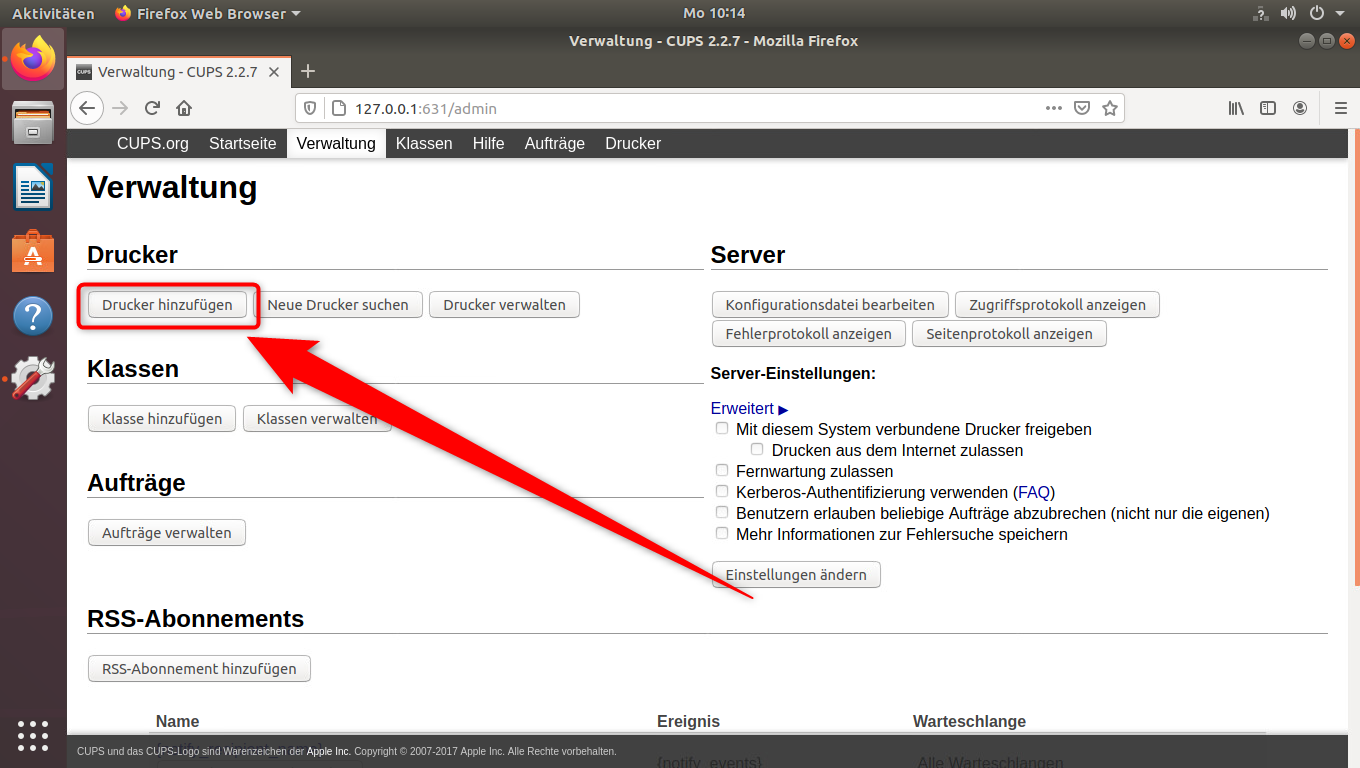
- Drücken Sie auf "Drucker hinzufügen".
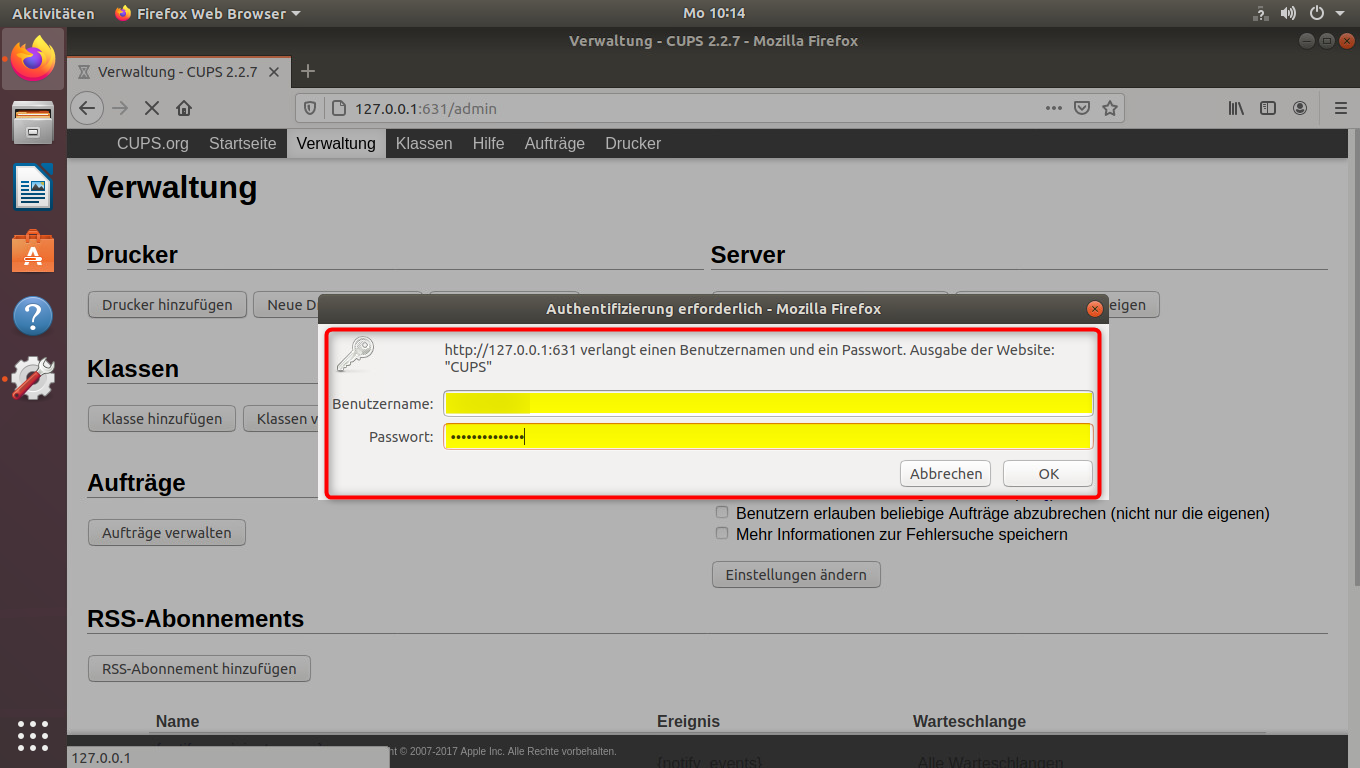
- Bestätigen Sie mit Ihren lokalen Administrationsbenutzerdaten.
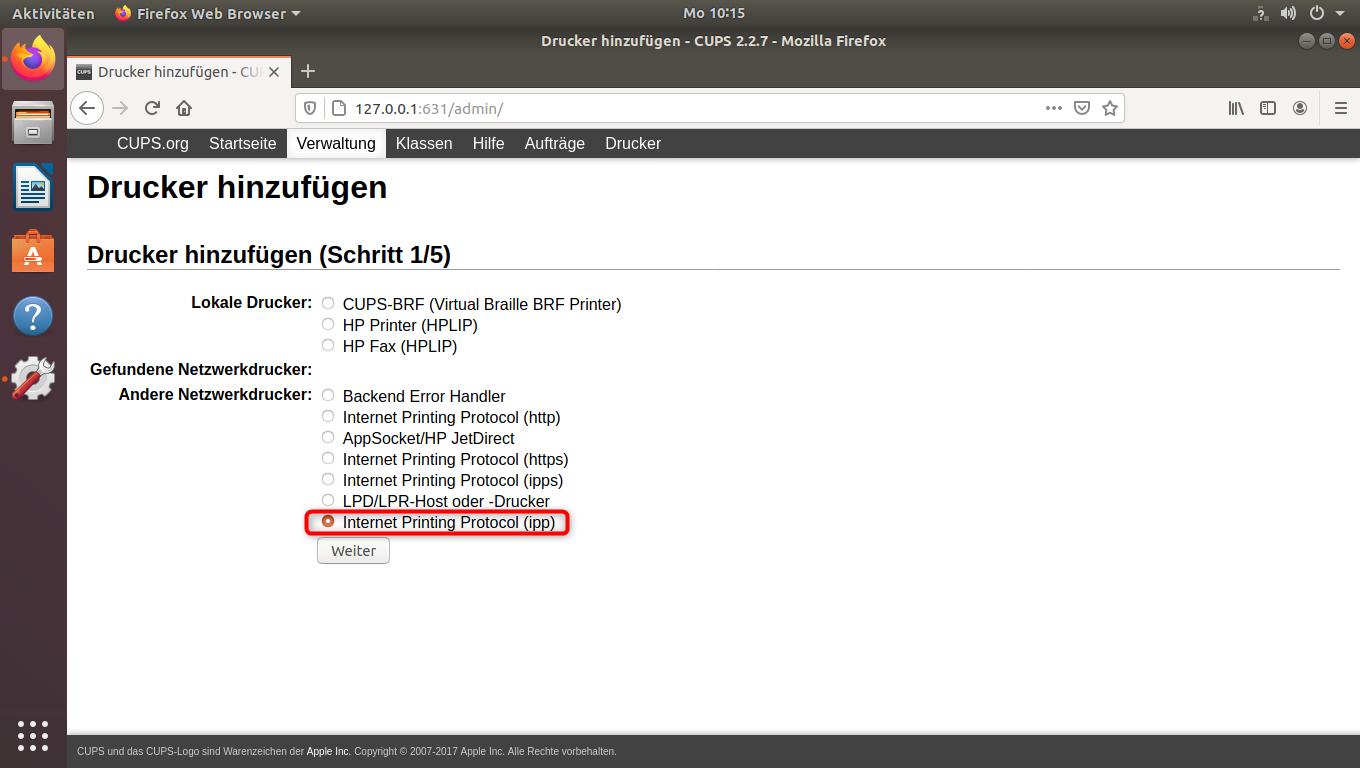
- Markieren Sie "Internet Printing Protocol (ipp)" und drücken Sie auf "Weiter".
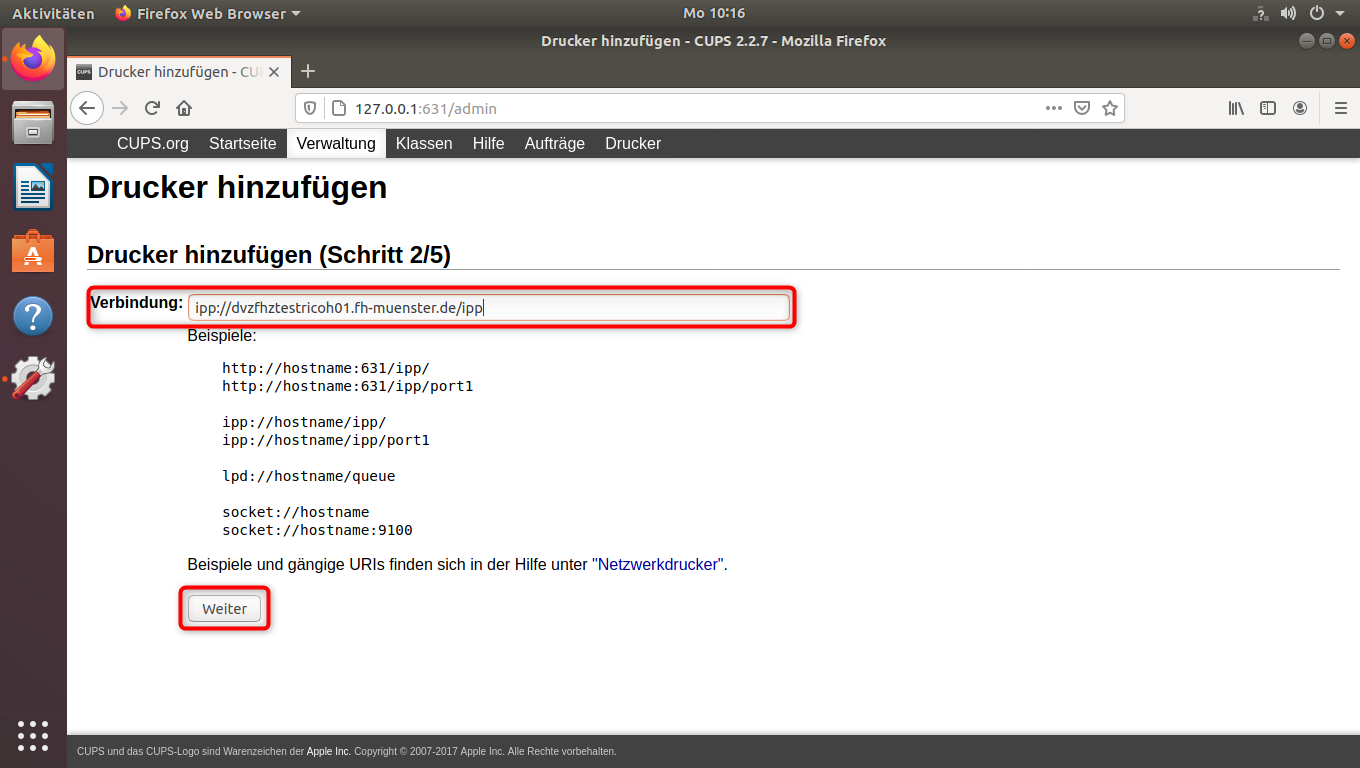
- Tragen Sie in das Feld "Verbindung" den DNS-Namen Ihres Druckers ein.
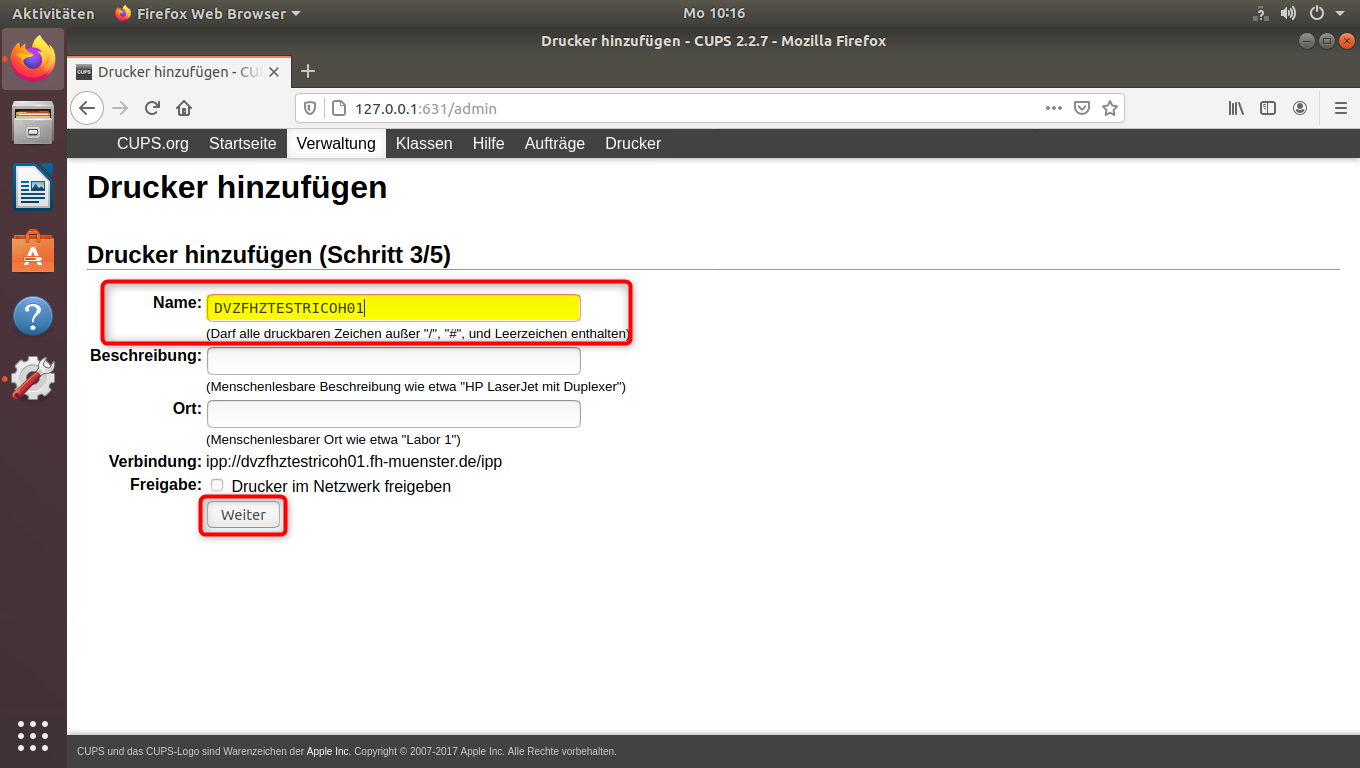
- Tragen Sie in das Feld "Name" einen beliebigen Namen ein und drücken Sie auf "Weiter".
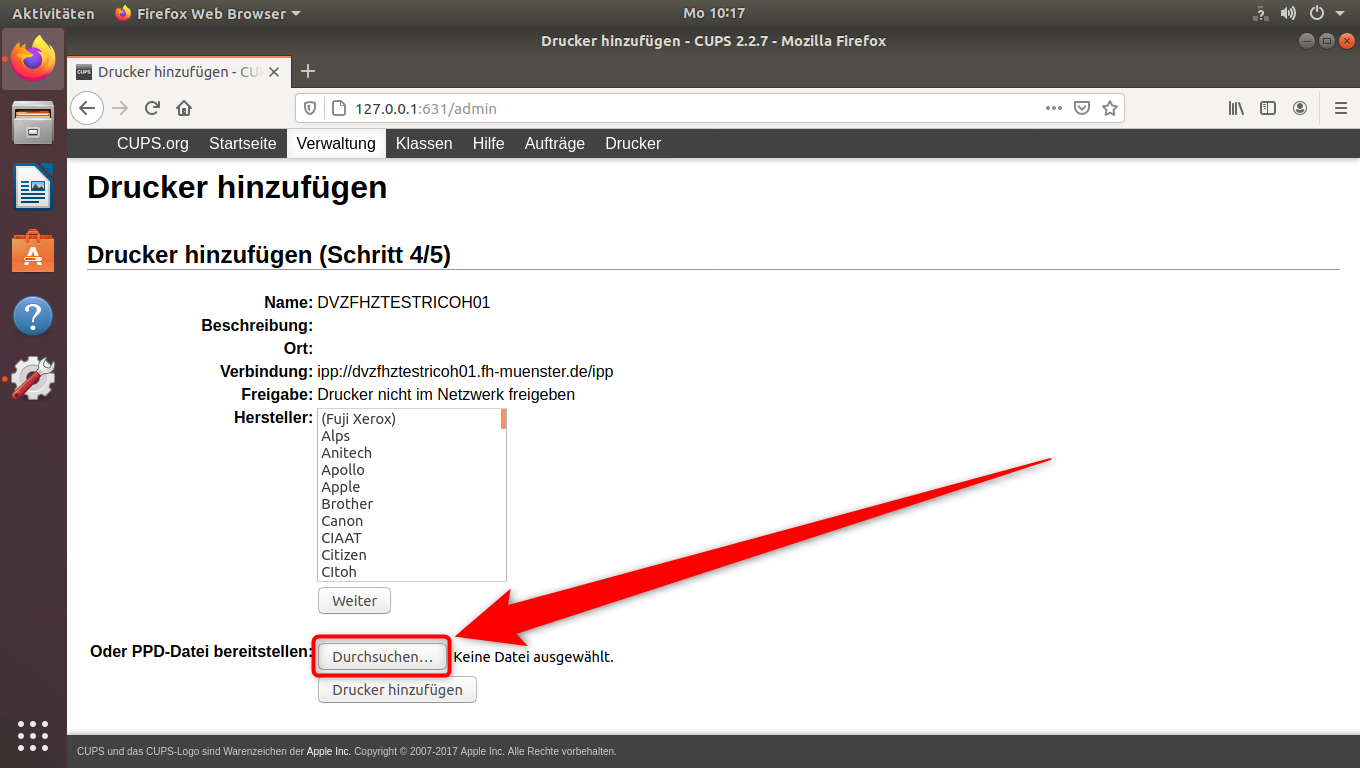
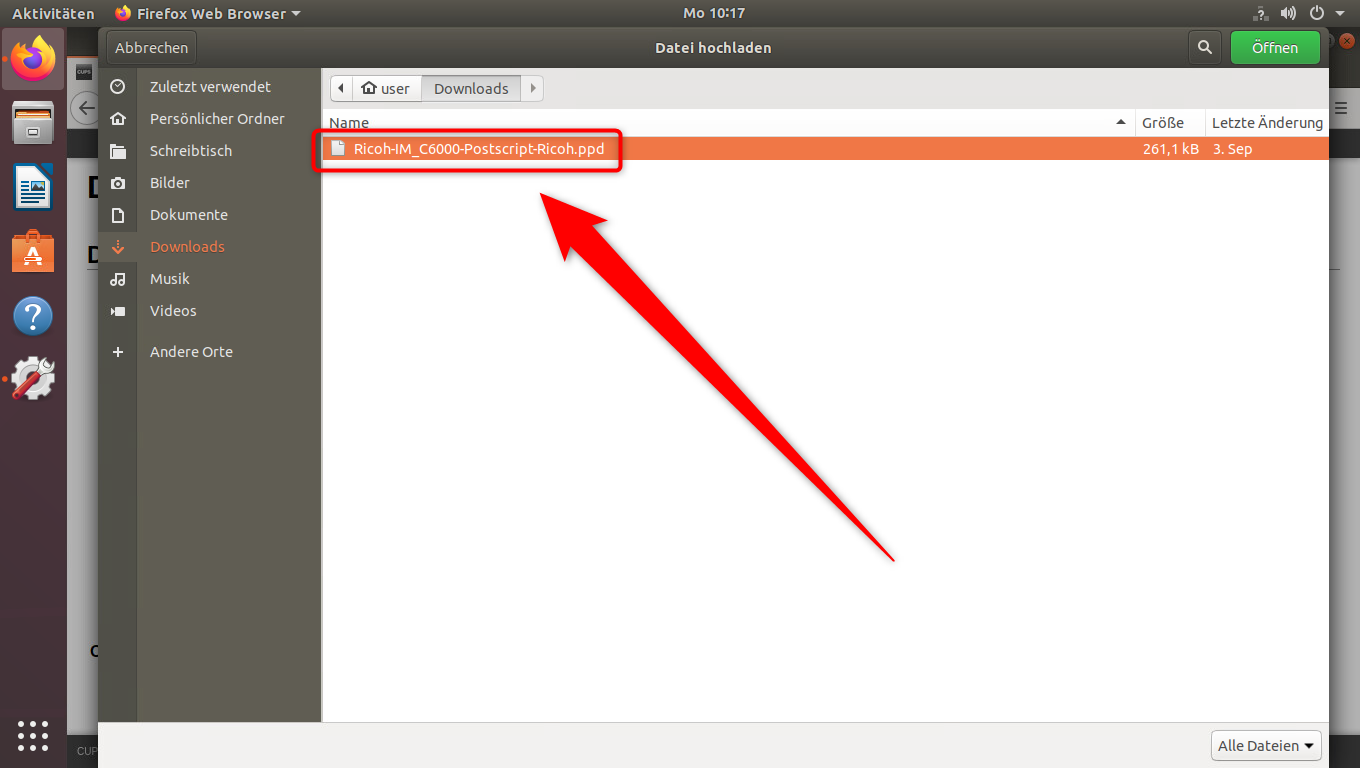
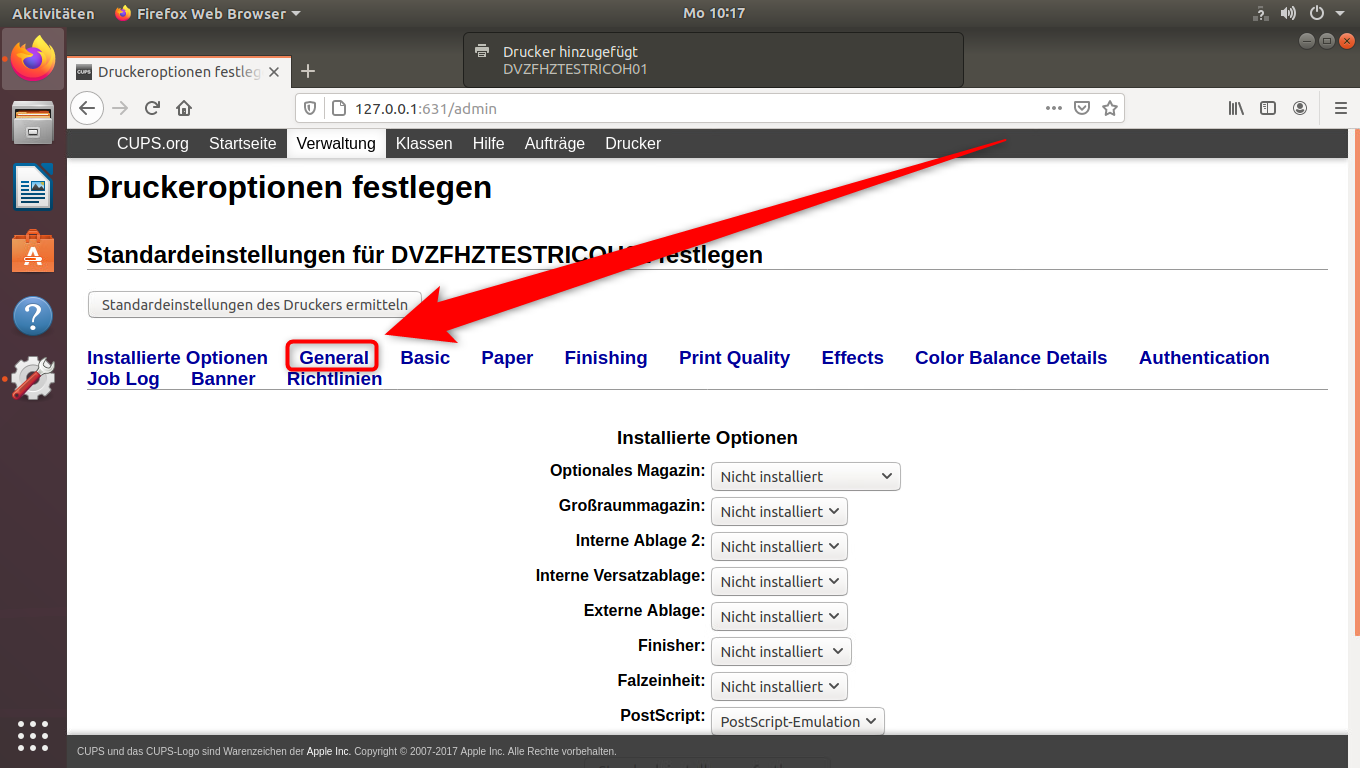
- Wechseln Sie in den Reiter "General".
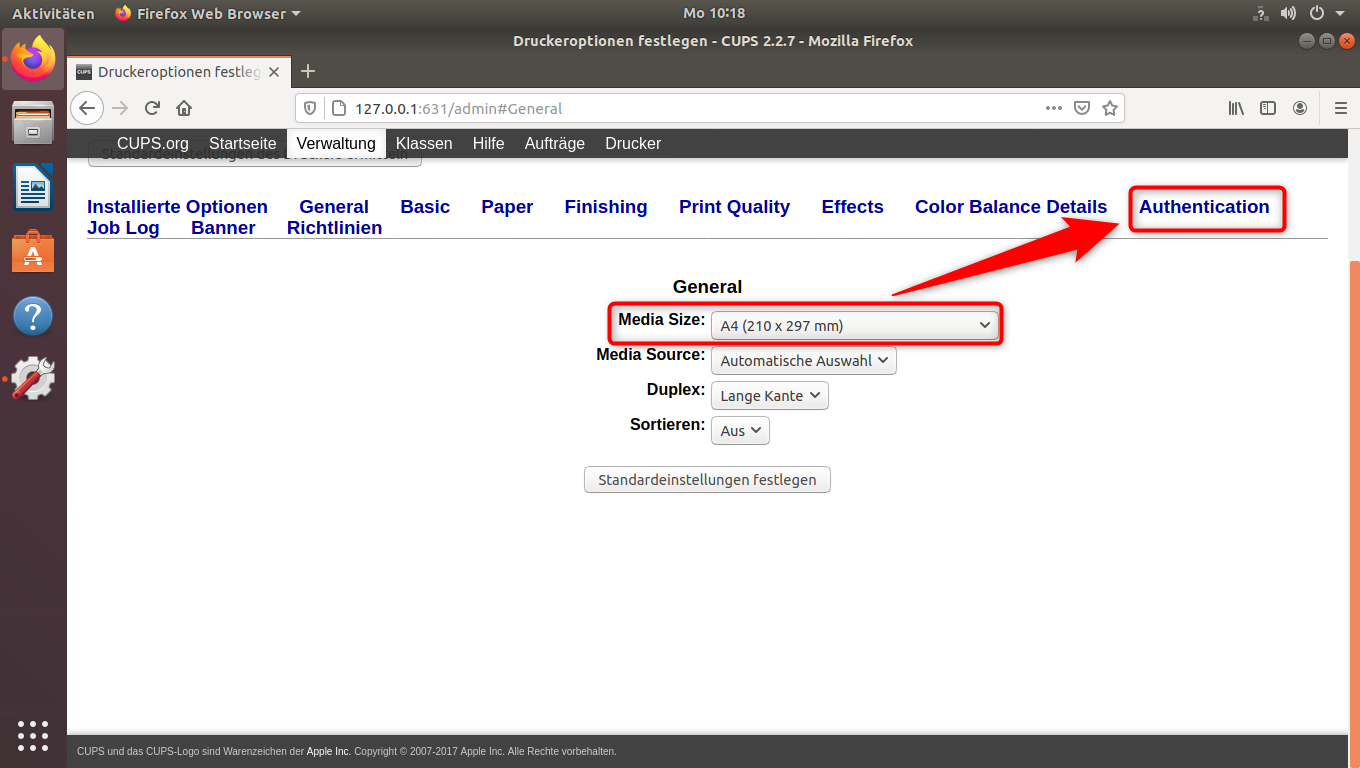
- Stellen Sie die "Media Size" auf "A4".
- Wechseln Sie dann in den Reiter "Authentication".
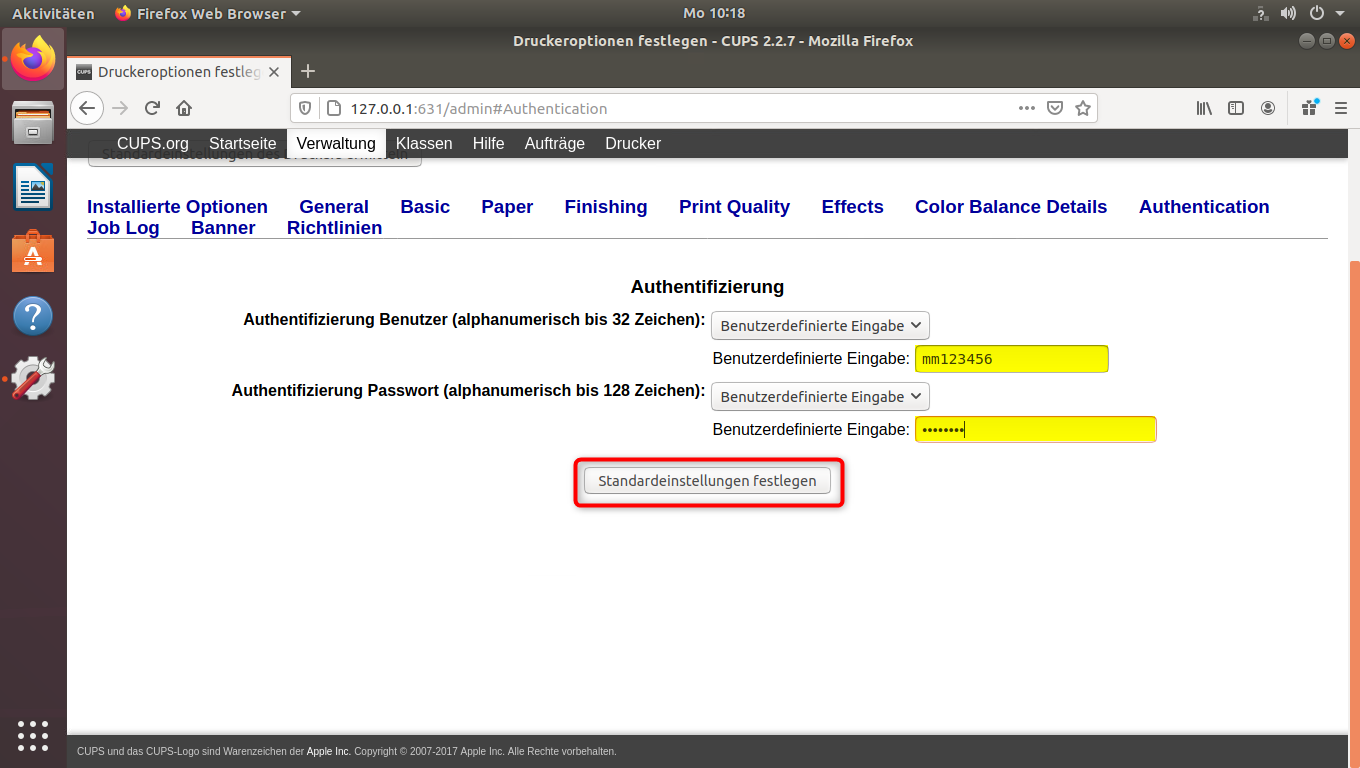
- Tragen Sie bei "Authentifizierung Benutzer" Ihre FH Kennung ein.
- Tragen Sie bei "Authentifizierung Passwort" Ihre Karten-PIN ein, keinesfalls das Kennwort Ihrer FH-Kennung.
- Drücken Sie dann auf "Standardeinstellungen festlegen" um die Einrichtung abzuschließen.
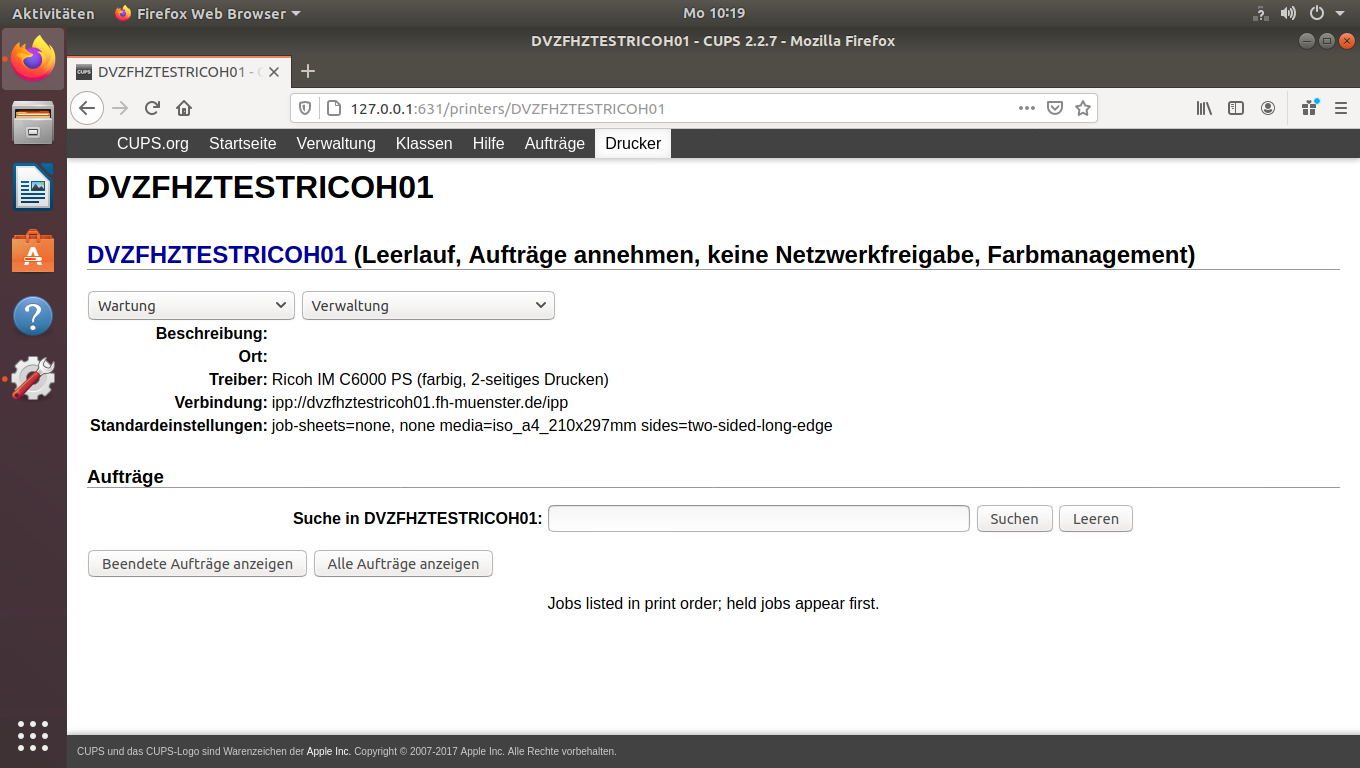
- Die Einrichtung ist danach erfolgreich beendet.
- Sie können den Browser nun schließen.